- You have no items in your shopping cart
- Subtotal: 0.000₫

Đối với những ai lần đầu sử dụng tai nghe máy tính thường gặp nhiều bối rối khi không biết phải kết nối jack tai nghe với cổng kết nối nào trên máy tính hoặc đã cắm vào rồi nhưng máy tính lại không nhận tai nghe. Đây là những vấn đề thường gặp khi mới bắt đầu sử dụng nên bạn đừng quá lo lắng. Trong bài viết dưới đây, Du Hưng sẽ hướng dẫn cho bạn cách cắm tai nghe vào máy tính để bàn, laptop và cách khắc phục lỗi máy tính không nhận tai nghe.
Mục lục
Cách cắm tai nghe vào máy tính để bàn
Bước 1: Xác định loại kết nối của tai nghe
– Việc đầu tiên là xác đinh xem kết nối của tai nghe bạn thuộc loại gì để chọn vị trí cắm trên máy tính cho phù hợp. Tùy thuộc mỗi loại tai nghe mà có những đầu kết nối khác nhau, thông thường có 2 loại:
- Jack cắm 3.5 mm: một số loại jack 3.5 mm chỉ có 1 dây tuy nhiên có một số loại khác có tới 2 dây bao gồm 1 dây màu xanh để truyền âm thanh là đầu ra âm thanh và 1 dây màu hồng là đầu vào âm thanh.
- Đầu nối cáp USB: đầu USB có dạng phẳng và hình chữ nhật thường là USB-A hoặc USB-C sử dụng để cắm vào cổng USB trên máy tính của bạn.

Bước 2: Xác định cổng đầu vào âm thanh trên máy tính
- Vị trí đầu ra âm thanh có thể ở phía trước hoặc phía sau của CPU máy tính bàn Cổng micrô thường có màu hồng, trong khi cổng tai nghe thường có màu xanh lá cây.
- Vị trí cổng USB khác nhau giữa các máy tính, nhưng thông thường bạn sẽ tìm thấy chúng gần các cổng âm thanh.

Bước 3: Kết nối tai nghe vào máy tính:
– Cắm cáp của tai nghe vào các cổng thích hợp trên máy tính của bạn:
- Đối với cáp 3.5 mm: cắm dây màu hồng với cổng màu hồng, cắm dây màu xanh với cổng màu xanh. Trường hợp chỉ có 1 dây thì thử cắm vào từng cổng và kiểm tra âm thanh.
- Đối với cáp USB: cắm đầu cáp USB và cổng USB tương ứng trên máy tính

Cách cắm tai nghe vào laptop
Đối với máy tính, bạn cũng thực hiện lần lược bước 1 như cách cắm tai nghe vào máy tính bàn để xác định vị trí cắm tai nghe vào máy tính. Sau đó xác định cổng đầu vào âm thanh trên máy tính. Máy tính xách tay thường có cổng ra âm thanh 3,5 mm ở bên trái, bên phải hoặc phía trước của máy. sau khi xác định vị trí kết nối tai nghe rồi thì thực hiện kết nối tai nghe vào laptop như bước 3 ở trên.

Thay đổi cài đặt âm thanh trên máy tính
Bước 1: Nhấp vào biểu trưng Windows ![]() ở góc dưới cùng bên trái của màn hình. Menu Bắt đầu sẽ mở ra. Sau đó ghi chữ “Sound” vào ô tìm kiếm để tìm kiếm ứng dụng Cài đặt âm thanh trên máy tính của bạn.
ở góc dưới cùng bên trái của màn hình. Menu Bắt đầu sẽ mở ra. Sau đó ghi chữ “Sound” vào ô tìm kiếm để tìm kiếm ứng dụng Cài đặt âm thanh trên máy tính của bạn.
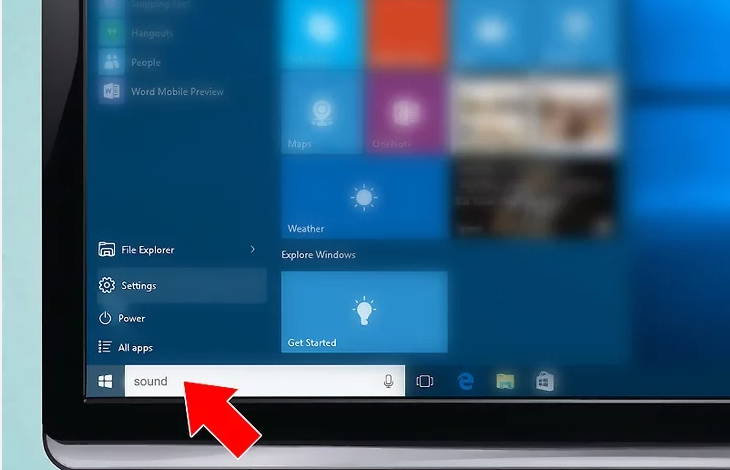
Bước 2: Nhấp vào biểu tượng hình cái loa ở đầu cửa sổ tìm kiếm
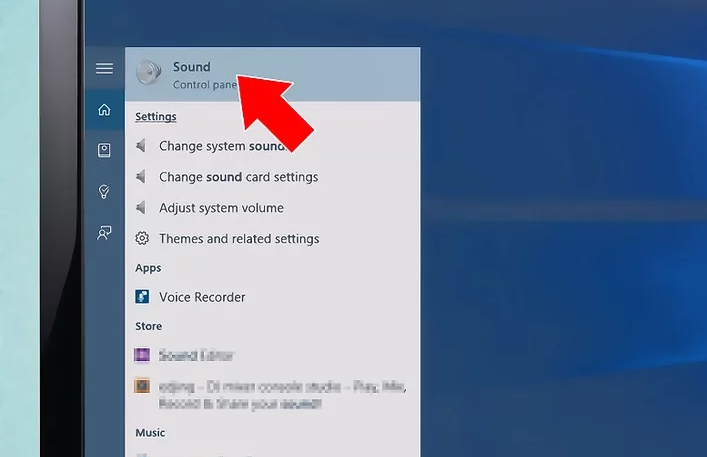
Bước 3: Một hộp thoại mở ra, nhấp chọn tên tai nghe của bạn sau đó nhấp vào Set Default để đặt tai nghe của bạn làm mục đầu ra âm thanh mặc định để sử dụng khi nó được kết nối.
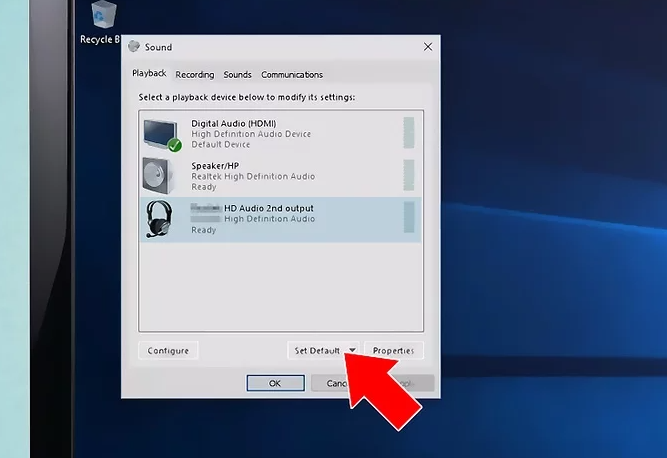
Bước 4: Nhấn vào Tab Recording sau đó nhấn chọn tên tai nghe của bạn rồi nhấn vào Set Default để đặt tai nghe của bạn làm mục đầu vào âm thanh mặc định (ví dụ: micrô) khi nó được kết nối với PC của bạn.
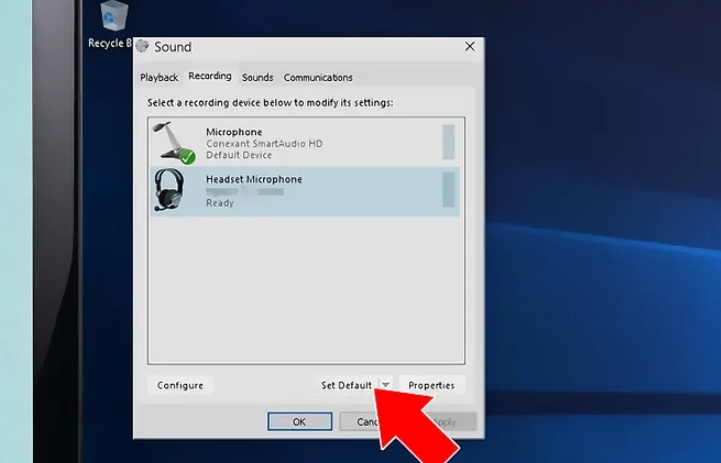
Bước 5: Nhấp vào Apply sau đó nhấn vào OK để lưu cài đặt.
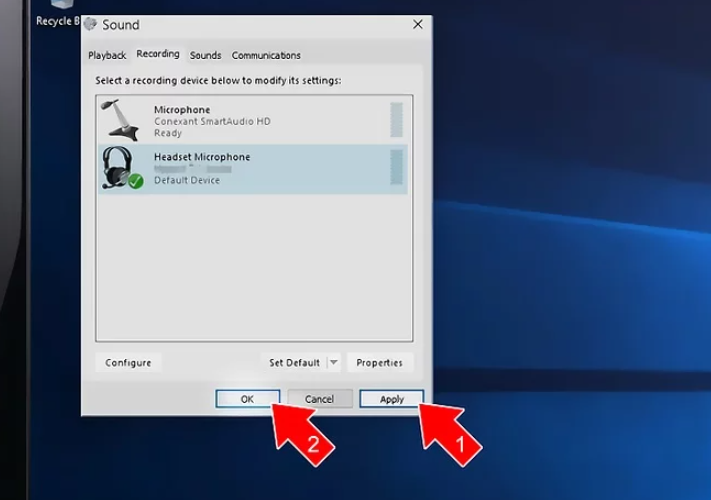
Cách khắc phục lỗi máy không nhận tai nghe
1/ Kiểm tra lại cổng kết nối
Laptop sử dụng một thời gian dài và không vệ sinh laptop thường xuyên khiến máy bị đóng bụi bẩn cũng có thể là một nguyên nhân xuất hiện lỗi win 10 không nhận tai nghe. Bụi bẩn bám vào các kẽ hở hay vi mạch nhỏ trong lap sẽ khiến chân tiếp xúc của jack cắm tai nghe bị hạn chế.
Điều bạn cần làm lúc này là hãy vệ sinh máy sạch sẽ, sau đó thử cắm nhẹ jack cắm rồi xoay từ từ cho đến khi nghe được âm thanh. Nếu vẫn không nghe được, bạn hãy thử cắm sang một thiết bị khác để kiểm tra thử, phòng trường hợp tai nghe bạn có vấn đề. Cùng với đó, bạn hãy kiểm tra xem nút âm lượng trên loa có vị vặn xuống mức thấp nhất không.
2/ Khởi động lại máy
ình trạng lỗi không nhận tai nghe Windows 10 xảy ra đôi khi nguyên nhân là vì sự xung đột giữa các phần mềm trên máy khiến máy hoạt động không ổn định, dẫn tới việc truyền âm thanh qua tai nghe cũng gặp gián đoạn.
Lúc này, bạn hãy thử khởi động lại laptop của mình. Mặc dù có vẻ đơn giản nhưng đôi khi đem lại nhiều hiệu quả mà bạn không ngờ tới, nhất là có thể giúp đưa máy về trạng thái ổn định.
3/ Cài đặt lại Driver âm thanh
Jack cắm tai nghe laptop bị hư có thể do lỗi driver. Mỗi một hãng sản xuất đều có một driver riêng. Nếu driver trong máy bị lỗi thì sẽ dẫn tới laptop gặp nhiều vấn đề trong đó sẽ gây ra việc mất âm thanh. Đặc biệt là ai từng sử dụng bản windows 10 sẽ thấy.
Hệ điều hành quá mới, chưa có sự kết nối, hỗ trợ đầy đủ cho các phần cứng nên dẫn đến nhiều lỗi trên máy. Ngay kể cả máy mới hoặc được cài windows bản quyền. Việc cài đặt lại driver âm thanh là điều vô cùng cần thiết và khá phức tạp nên bạn cần thực hiện theo các bước giống như thay jack tai nghe laptop.
Trên đây là hướng dẫn chi tiết cho bạn cách kết nối tai nghe vào máy tính bàn, laptop, các cài đặt lại âm thanh và khắc phục lỗi máy tính không nhận tai nghe.
Chúc các bạn thành công!
>> Xem thêm: Tai nghe chụp tai chính hãng – có mic, chống ồn tốt
THÔNG TIN LIÊN HỆ
CÔNG TY CỔ PHẦN CÔNG NGHỆ DU HƯNG
TP.HCM: 215/56 Đường Nguyễn Xí, P.13, Q.Bình Thạnh, HCM
HÀ NỘI: 170 Đường Trần Duy Hưng, P.Trung Hòa, Q.Cầu Giấy, Hà nội
Hotline/Zalo: 0937 550 075 – Mr. Ẩn
Phone:028-7300-0246
Email: [email protected]

; ?>)



